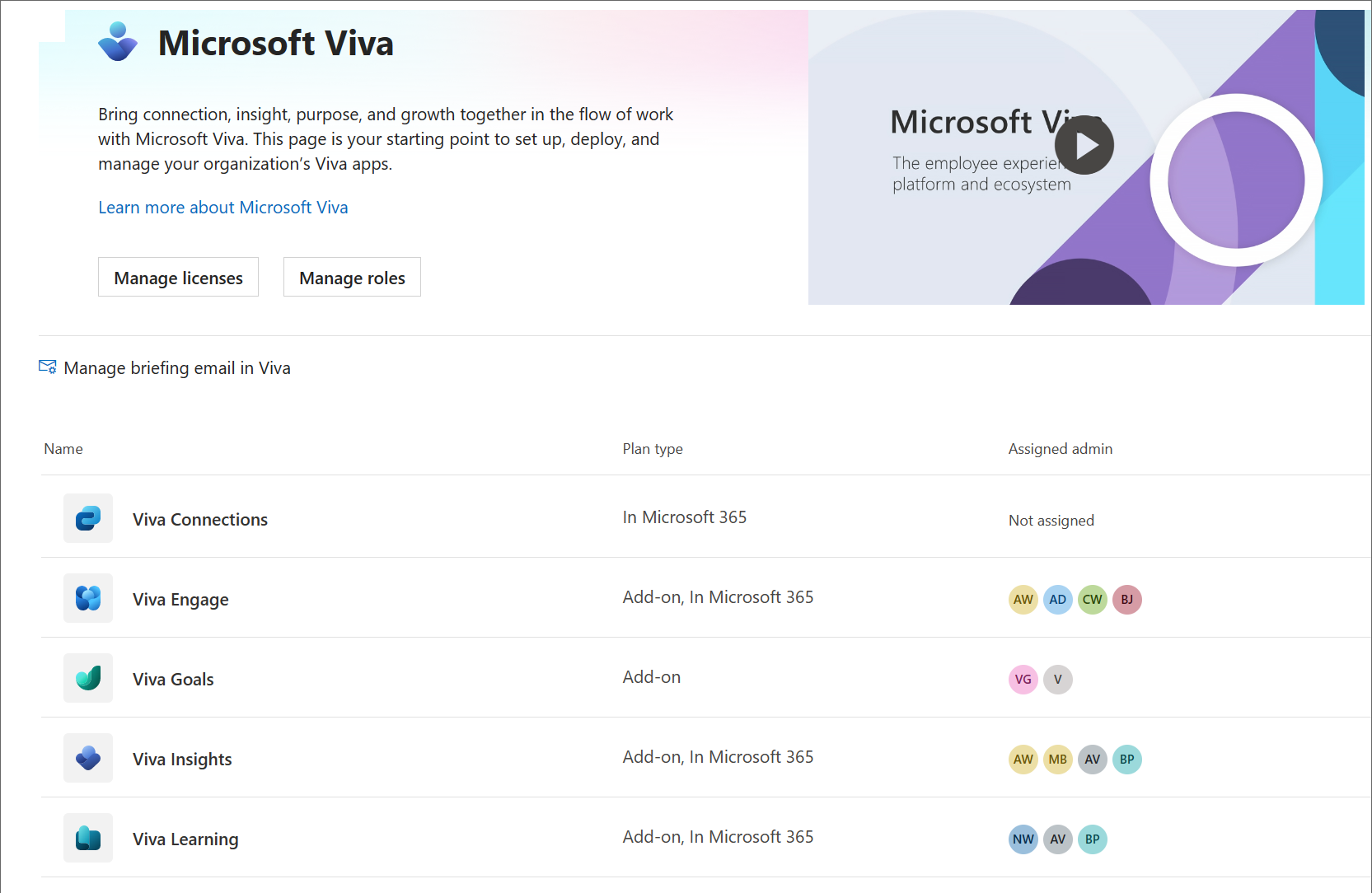Configurare Microsoft Viva
Microsoft Viva è una suite di app tra cui Viva Amplify, Viva Connections, Viva Engage, Viva Glint, Viva Insights, Viva Learning, Viva Pulse e Viva Goals. Gli amministratori possono avviare la configurazione e la distribuzione e gestire le licenze per le app Viva dall'interfaccia di amministrazione di Microsoft 365.
Avviare la configurazione
- Passare all'interfaccia di amministrazione di Microsoft 365.
- Accedere all'account come amministratore di Microsoft 365.
- Nella barra di ricerca immettere Viva.
- Selezionare Microsoft Viva.
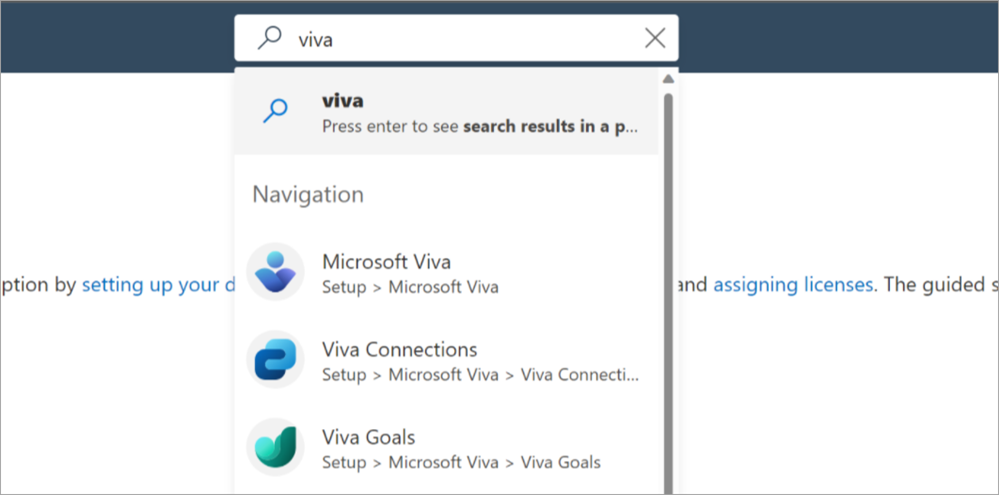
In alternativa, è possibile passare all'interfaccia di amministrazione di Microsoft 365, selezionare Configura nel riquadro di spostamento a sinistra e quindi selezionare il riquadro Microsoft Viva .
Verrà visualizzata la pagina di amministrazione di Microsoft Viva.
Operazioni che è possibile eseguire in questa pagina:
- Licenze e ruoli: è possibile selezionare Gestisci licenze o Gestisci ruoli per passare direttamente alla pagina Licenze di Microsoft 365 o alla pagina Assegnazioni di ruolo di Microsoft 365. Nella pagina Assegnazioni di ruolo è possibile cercare Viva nella casella di ricerca per limitare i ruoli a quelli specifici di Viva.
- Tipi di piano: è possibile visualizzare il tipo di piano Viva acquistato o incluso in Microsoft 365 nella colonna Tipo di piano .
- Amministratori assegnati: è possibile verificare rapidamente se sono stati assegnati ruoli di amministratore per ogni app e a chi sono assegnati i ruoli nella colonna Admins . Passare il puntatore del mouse sui cerchi del profilo per ottenere i nomi delle persone a cui sono assegnati i ruoli
- Pagine dell'app: è possibile selezionare un'app per passare alla pagina delle impostazioni dell'app.
- Messaggio di posta elettronica briefing: selezionare l'indirizzo di posta elettronica Gestisci briefing in Viva per selezionare se gli utenti dell'organizzazione devono ricevere messaggi di posta elettronica di briefing.
Pagine delle impostazioni dell'app
Ogni app ha la propria pagina delle impostazioni e può essere diversa. Ecco un esempio della pagina di amministrazione di Learning:
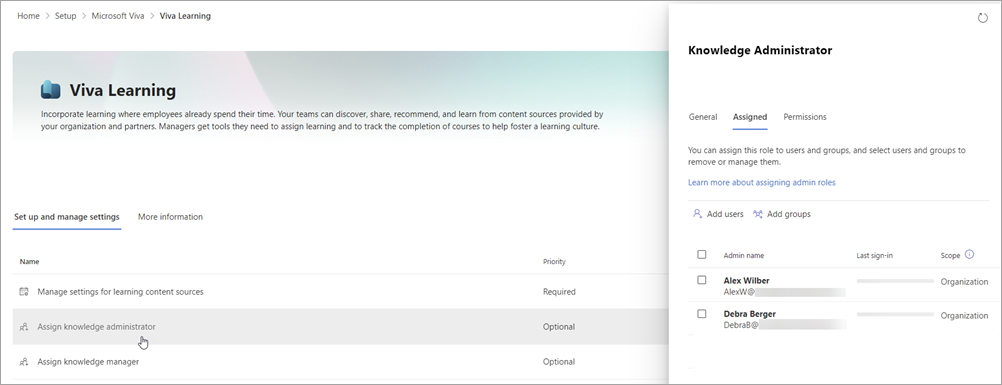
In questo esempio è possibile:
- Vedere a colpo d'occhio quali impostazioni sono necessarie nella colonna Priorità .
- Selezionare un'impostazione nell'elenco e ottenere un pannello in cui è possibile impostare le opzioni senza uscire dalla pagina. In questo esempio viene visualizzato il pannello per assegnare knowledge manager.
- Selezionare la scheda Altre informazioni per ottenere indicazioni dettagliate sulla configurazione dell'app.
Configurare ogni app
| App | Descrizione | Risorse |
|---|---|---|
| Viva Amplify | Viva Amplify centralizza la gestione delle campagne, la pubblicazione e la creazione di report in modo che i comunicatori aziendali possano raggiungere e coinvolgere tutti i dipendenti in modo significativo. Usando la pubblicazione multicanale, i comunicatori possono raggiungere i dipendenti attraverso canali come Outlook, Teams e SharePoint. |
Informazioni su come configurarlo Altre informazioni su Viva Amplify |
| Viva Connections | Informazioni, coinvolgimento e supporto: Microsoft Viva Connections è il gateway per un'esperienza di coinvolgimento moderna progettata per mantenere tutti coinvolti e informati. |
Informazioni su come configurarlo Altre informazioni su Viva Connections |
| Viva Engage | Se l'organizzazione usa Yammer e un utente è abilitato per Yammer, è abilitato anche per l'uso di Viva Engage. Viva Engage è incluso come parte della licenza di Yammer esistente. Questa operazione non è stata modificata dall'app Community di Yammer per Microsoft Teams sostituita da Viva Engage. L'amministratore di Yammer può gestire il contenuto in Yammer e Viva Engage. I controlli di privacy e sicurezza di Yammer vengono condivisi con Viva Engage. L'app Viva Engage è installata in Teams, ma non è ancora disponibile per la configurazione dalla pagina di amministrazione di Viva. |
Informazioni su come configurarlo Altre informazioni su Viva Engage |
| Viva Glint | Una "voce del dipendente" - Aiuta le organizzazioni a comprendere e migliorare il coinvolgimento dei dipendenti con visibilità immediata sull'esperienza dei dipendenti. |
Informazioni su come configurarlo usando gli strumenti di pianificazione. Altre informazioni su Viva Glint |
| Viva Goals | Connettere i dipendenti agli obiettivi dell'organizzazione, rimanere allineati su larga scala e ottenere risultati aziendali per consentire a persone e team di comprenderne l'impatto. |
Informazioni su come configurarlo Altre informazioni su Viva Goals |
| Viva Insights | Bilanciare la produttività e il benessere: fornisce informazioni dettagliate basate sui dati e protette dalla privacy e consigli utili per consentire a tutti gli utenti dell'organizzazione di lavorare in modo più intelligente e raggiungere un equilibrio. |
Informazioni su come configurarlo Altre informazioni su Viva Insights |
| Viva Learning | Accelerare le competenze e la crescita: i dipendenti possono facilmente scoprire e condividere tutto, dai corsi di formazione ai contenuti di micro-apprendimento. |
Informazioni su come configurarlo Altre informazioni su Viva Learning |
| Viva Pulse | Consentire a leader e manager di cercare e agire in base al feedback quando è importante. Usando modelli supportati dalla ricerca, i team possono condividere rapidamente l'esperienza e i suggerimenti e la creazione di report consente ai manager di individuare le funzioni e le aree su cui concentrarsi nel tempo. |
Informazioni su come configurarlo Altre informazioni su Viva Pulse |